X(旧Twitter)でダイレクトメッセージ(DM)の送り方やその機能について、初心者の方にも分かりやすく説明します。このガイドは、スマートフォンアプリとPCの両方で使えます。
X(旧Twitter)のダイレクトメッセージ(DM)について
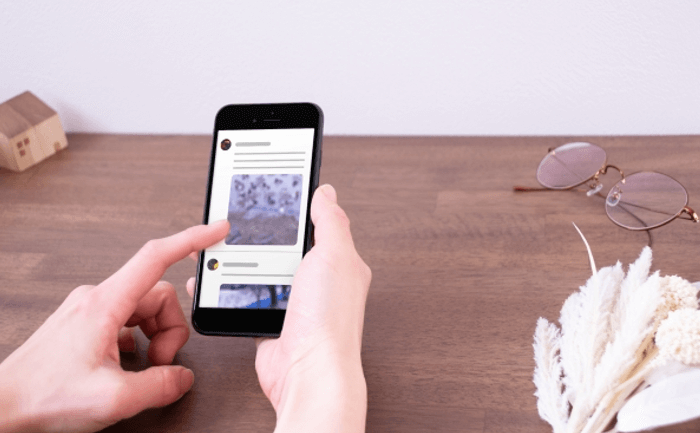
X(旧Twitter)では公開リプライをすると、相互フォローのユーザーだけでなく、フォローしていない人にも会話が見られてしまうことがあります。しかし、ダイレクトメッセージを利用すれば、選んだ相手とプライベートに1対1でコミュニケーションを取ることができます。これは、会合の詳細や場所、他のSNSやアプリの情報を交換する際に特に便利です。
ダイレクトメッセージを送れる相手は、以下の条件に該当する場合です。
① あなたをフォローしているユーザー
- 以前は相互フォローが必須でしたが、現在は片方がフォローしていればメッセージを送れます。
② 相互にフォローしているユーザー
- これはダイレクトメッセージ機能が始まった当初からの条件です。
③ ダイレクトメッセージの受信設定をしているユーザー
- 相手があなたをフォローしていなくても、メッセージの受信を許可していれば送信可能です。
④ 以前にダイレクトメッセージでやり取りしたことがあるユーザー
- 相手が現在あなたをフォローしていない場合でも、過去に一度でもダイレクトメッセージでのやり取りがあれば、メッセージを送ることができます。
X(旧Twitter)のDMの送り方と受信設定の解放方法
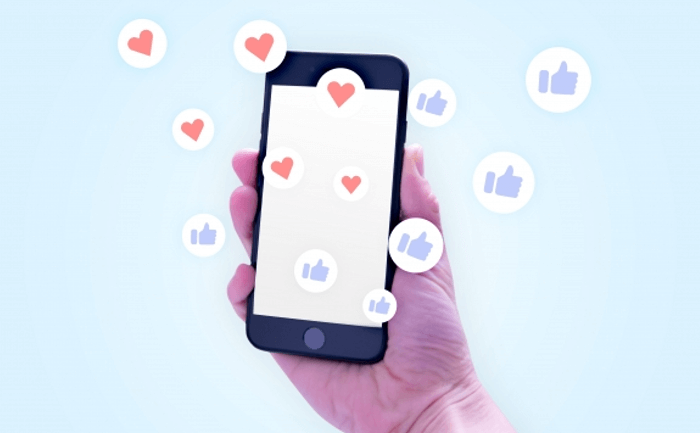
X(旧Twitter)のダイレクトメッセージ(DM)の送り方とDM受信設定の解放方法について、スマートフォンやPCを利用している初心者の方向けにわかりやすく説明します。
スマートフォンからDMを送る方法
iPhoneやAndroidでX(旧Twitter)を利用している場合、DMを送る最も簡単な方法は、DMを送りたいユーザーのプロフィールページを開き、表示されるDMアイコンをタップしてメッセージを入力し、その後送信ボタンを押すことです。また、X(旧Twitter)アプリの右下にあるアイコンからDM画面にアクセスし、新たにメッセージを開始することも可能です。送信したいユーザー名を検索して直接メッセージを送ることもできます。
PCからDMを送る方法
PCでX(旧Twitter)を使用している場合、目的のユーザーのプロフィールページを開いてDMアイコンをクリックします。メッセージを入力した後、送信ボタンを押すとメッセージが送信されます。または、X(旧Twitter)のホーム画面から「メッセージ」セクションにアクセスし、新しいメッセージを作成することができます。
フォロー外のユーザーにDMを送る方法
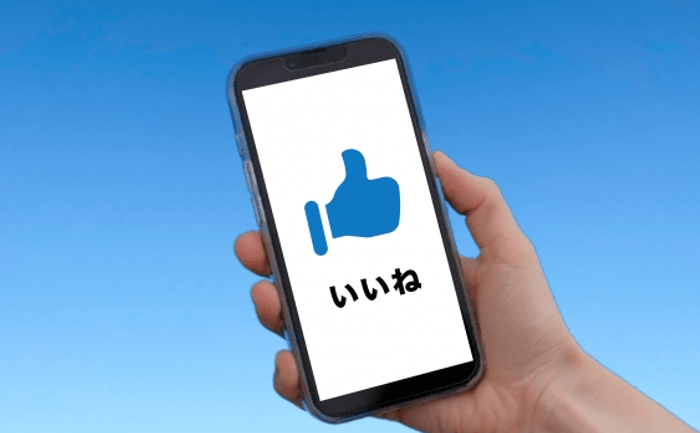
相手にフォローされていない場合や、相手がDMの受信設定を制限している場合は、そのユーザーにフォローをお願いするか、DMを開放してもらう必要があります。これは、リプライや他の手段を用いて礼儀正しく依頼することが望ましいです。
DMの受信設定を解放する方法
iPhoneでの設定方法
iPhoneを使用している場合、「設定とプライバシー」から「プライバシーとセキュリティ」に進み、「ダイレクトメッセージ」の設定で「すべてのアカウントからのメッセージリクエストを許可する」をオンにします。
Androidでの設定方法
Androidでは、「設定とプライバシー」から「プライバシーとセキュリティ」に進み、「ダイレクトメッセージ」を選び、「すべてのアカウントからのメッセージリクエストを許可する」をオンにします。
PCでの設定方法
PCでは、「もっと見る」をクリックして「設定とプライバシー」に進み、「プライバシーとセキュリティ」から「ダイレクトメッセージ」を選び、「すべてのアカウントからのメッセージリクエストを許可する」にチェックを入れます。
X(旧Twitter)でのダイレクトメッセージの既読確認からメッセージ削除まで
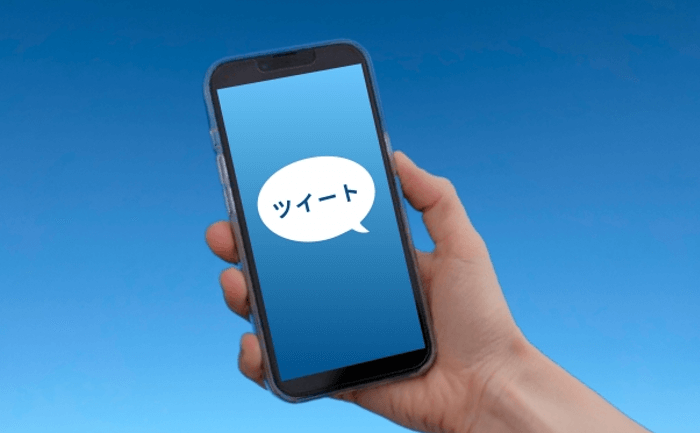
DMの既読機能の確認、メッセージの削除、改行方法について詳しく解説します。
既読機能の確認方法
X(旧Twitter)のDMで相手がメッセージを読んだかどうかは、既読機能で確認できます。以下のようにチェックマークの色で判断します:
- 未読の場合: チェックマークは灰色で、「送信済み」と表示されます。
- 既読の場合: チェックマークが青色に変わり、「既読」と表示されます。メッセージが読まれるとチェックマークの色が変わるため、確認が簡単です。
送信済みDMの削除方法
送信したメッセージを削除するには、対象のメッセージを長押しして「メッセージを削除」をタップします。しかし、この操作でメッセージが相手の端末から消えるわけではないので、送信内容には注意が必要です。
改行の方法
PCから改行する方法
PC版X(旧Twitter)では、「Enter」キーを押すとメッセージが送信されてしまいます。改行したいだけの場合は、「Shift」キーを押しながら「Enter」キーを押してください。より多くの空行を追加したいときは、この操作を繰り返してください。
スマートフォンアプリから改行する方法
iOS版では、改行キーを押してもメッセージが送信されるという問題が以前ありましたが、現在は改行キーで正常に改行できます。Android版では、改行マークをタップすることで改行が可能です。
迷惑なダイレクトメッセージ(DM)の対処法
多くのユーザーが望まないダイレクトメッセージ(DM)の受信に悩まされることがあります。この問題を解決するためには、受け取ったDMを開き、画面右上の情報アイコンをクリックします。次に「ユーザーを報告する」を選び、「迷惑行為」としてマークし、指示に従って報告を完了させます。これにより、相手をブロックすることなく対処できます。また、フォローするユーザーを慎重に選ぶ、DMの機能を完全に閉じるといった方法も有効です。
グループDMの作成方法
特定の情報を複数の人と効率的に共有するためには、最大51名まで参加できるグループDMを作成できます。これは共通の話題やイベントについて円滑にコミュニケーションをとるために便利です。
DMで受け取った動画を保存する方法
ダイレクトメッセージでは、最大140秒までの動画も送信できます。受け取った動画を保存したい場合は、専用のウェブサイトを利用してダウンロードできます。
まとめ
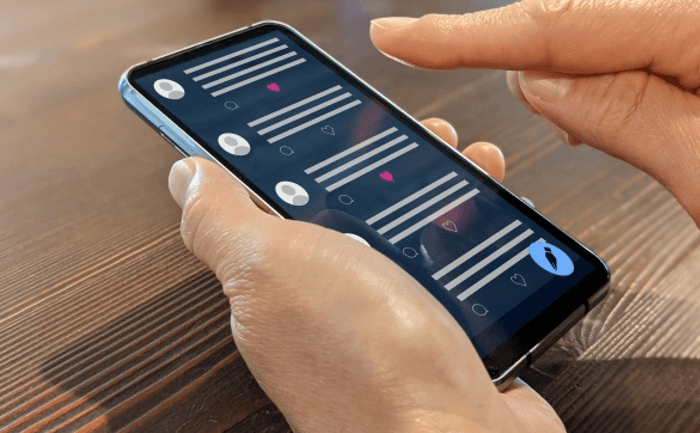
これらはX(旧Twitter)でのDMの効果的な使用方法についてのガイドです。親しい人たちとは自由にDMを交換しても問題ありませんが、知り合い程度の人々や完全な見知らぬ人に対しては、常に礼儀を守るよう心がけましょう。


